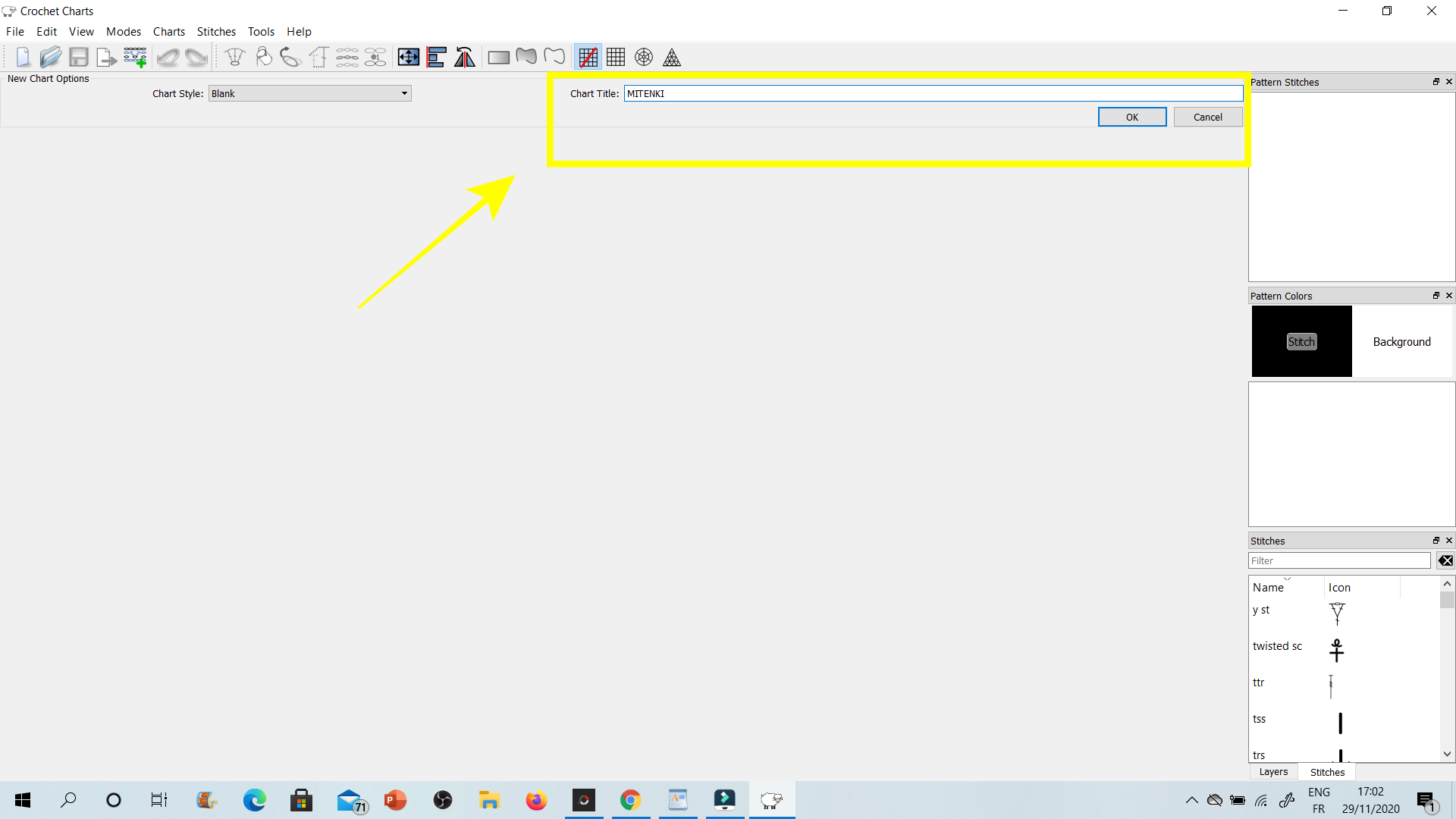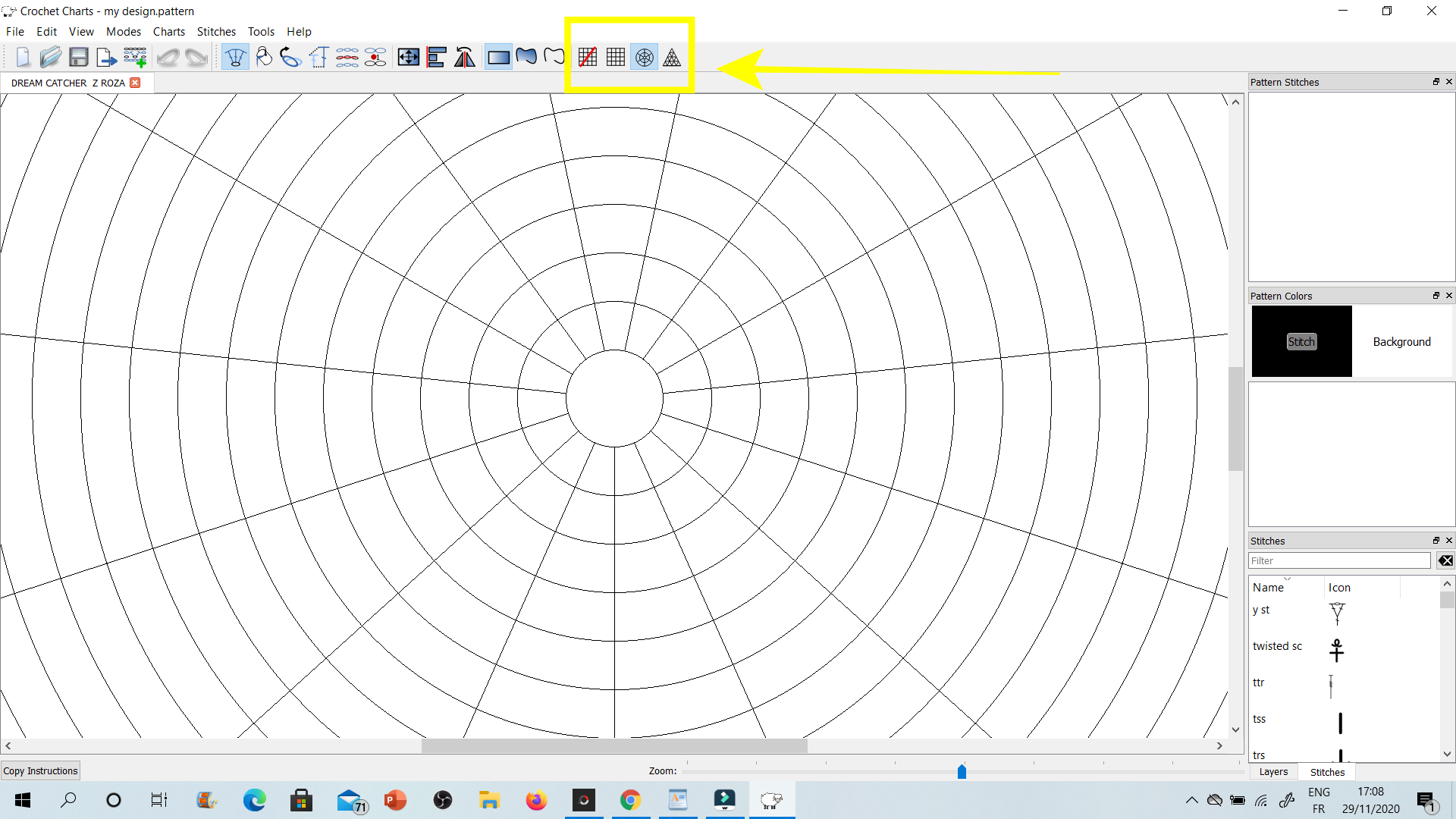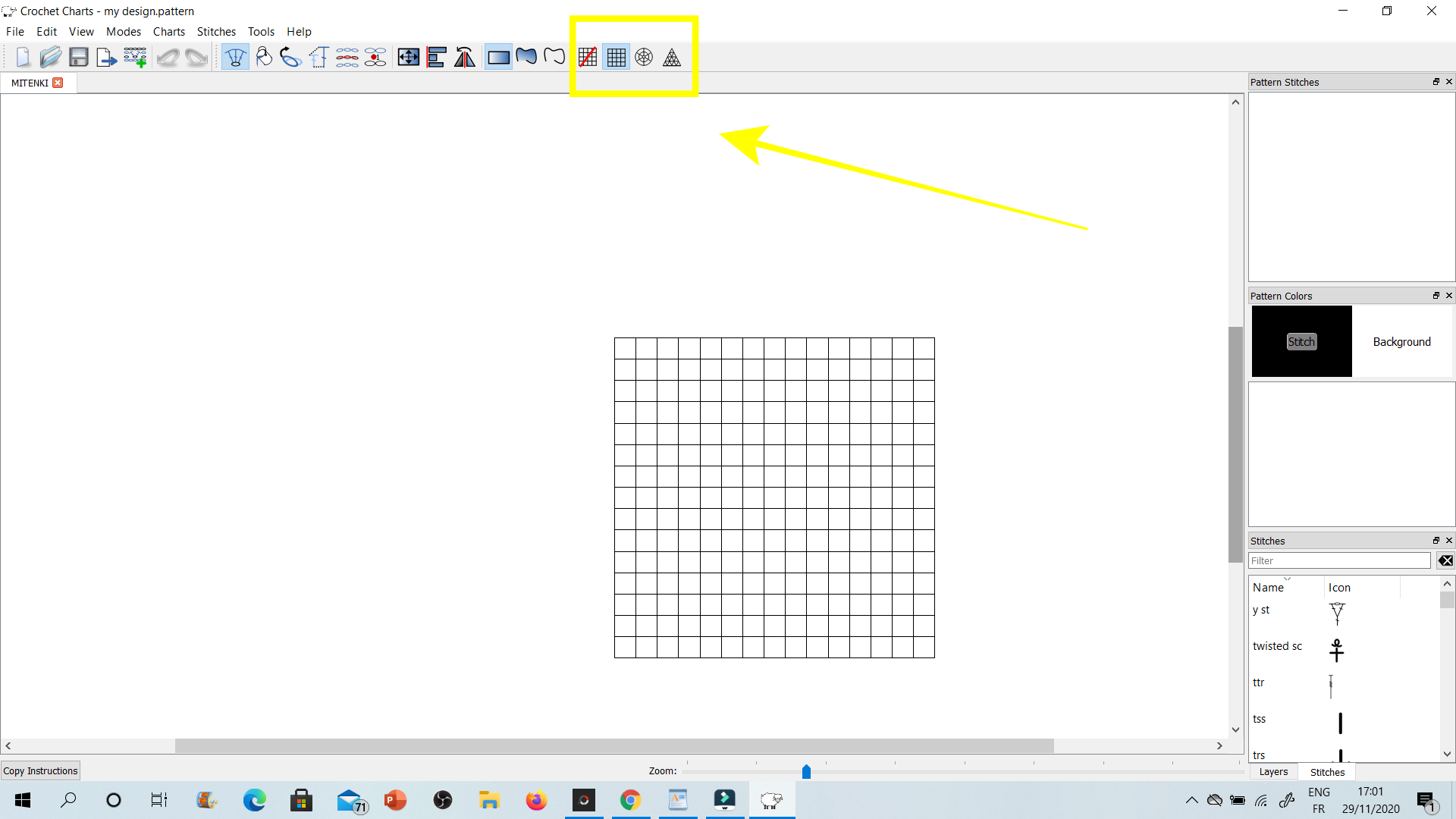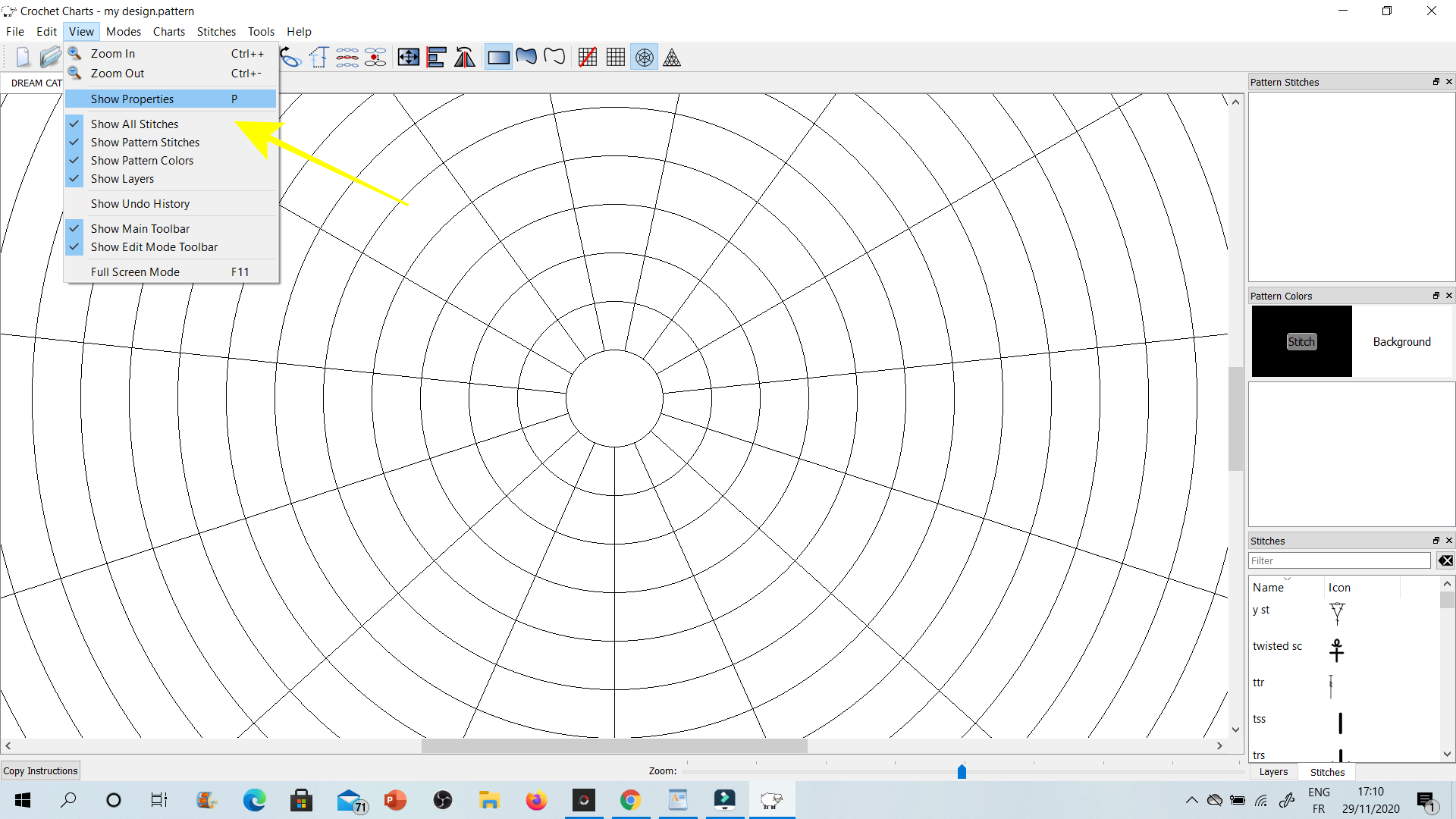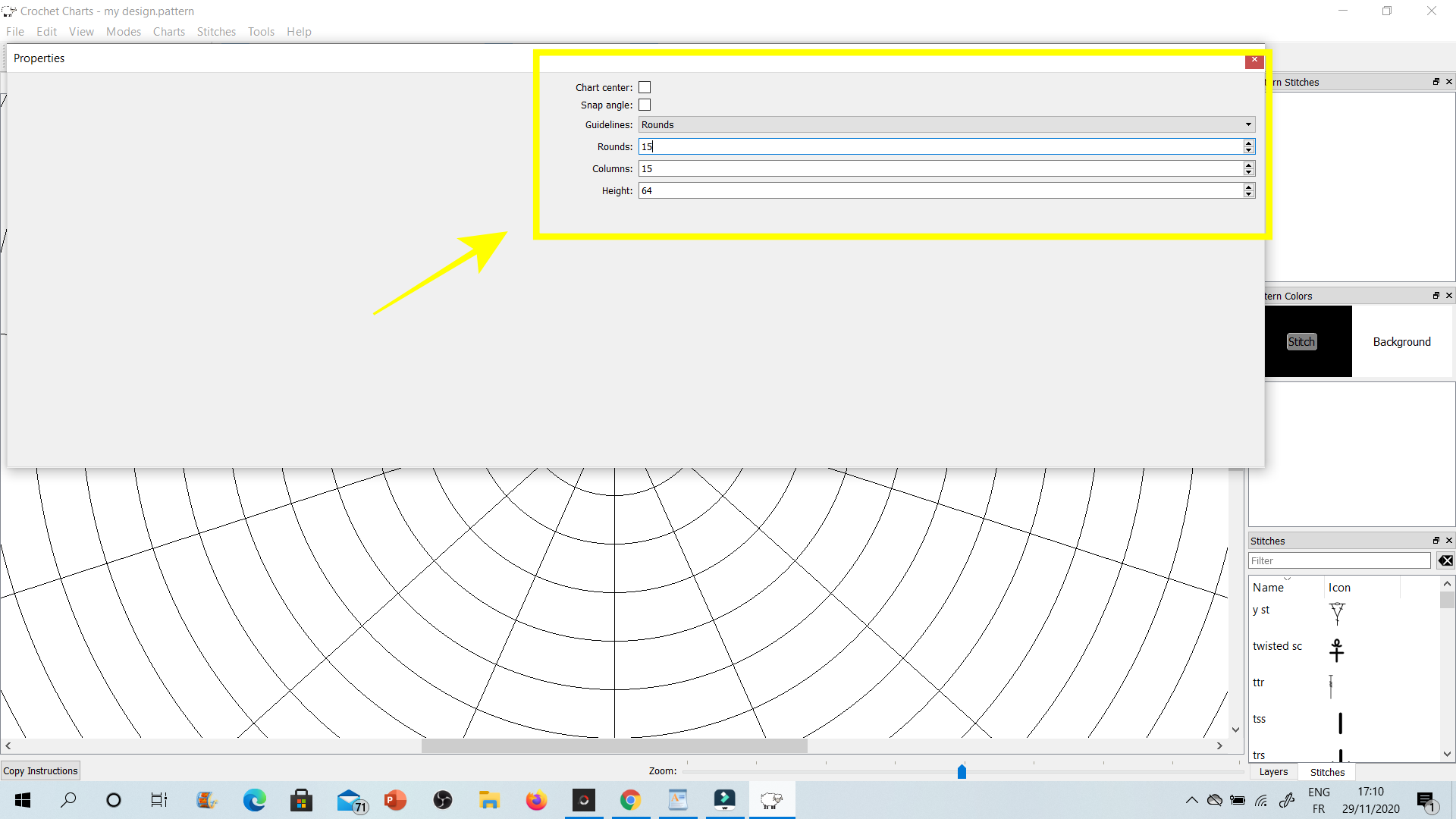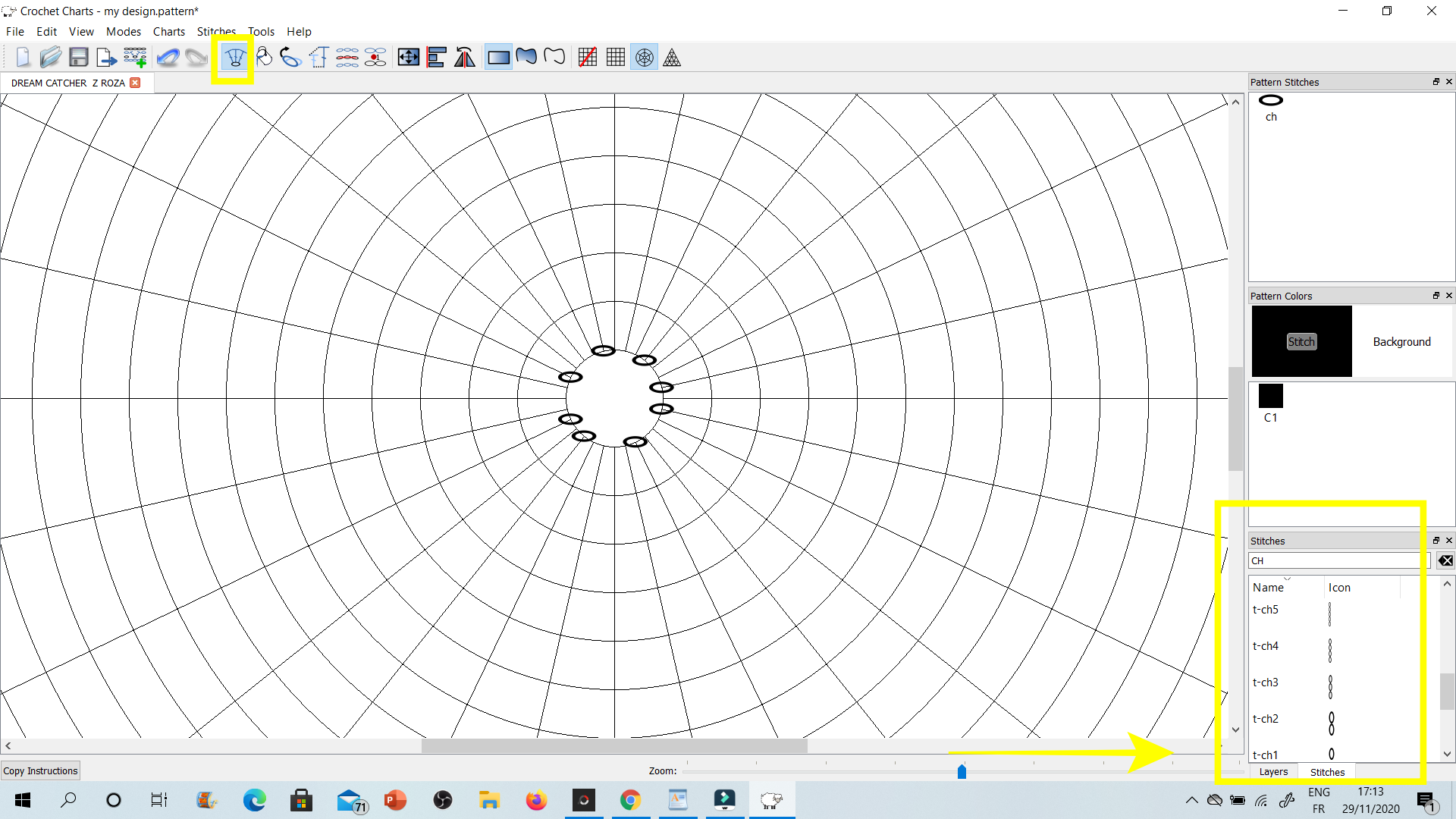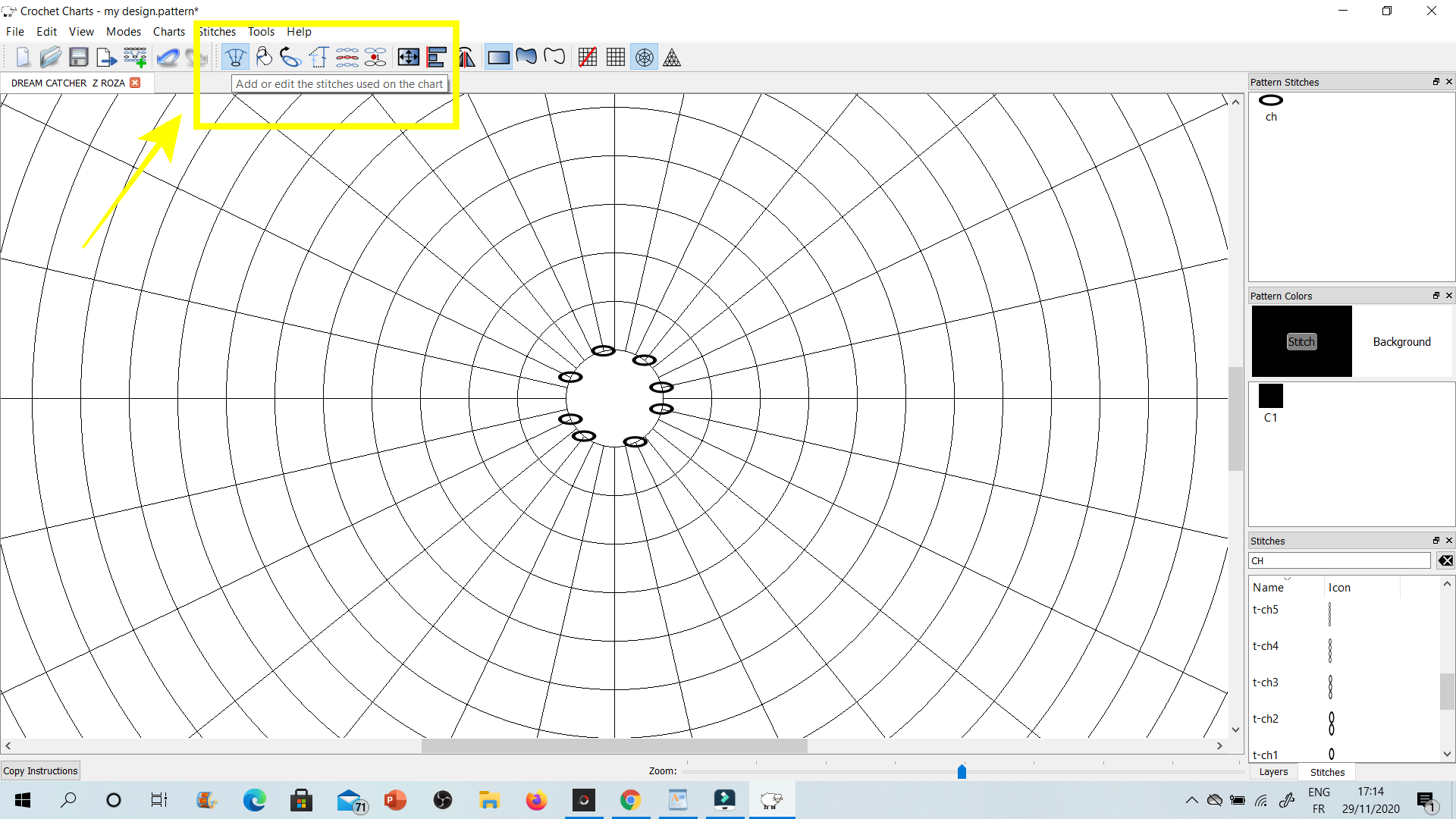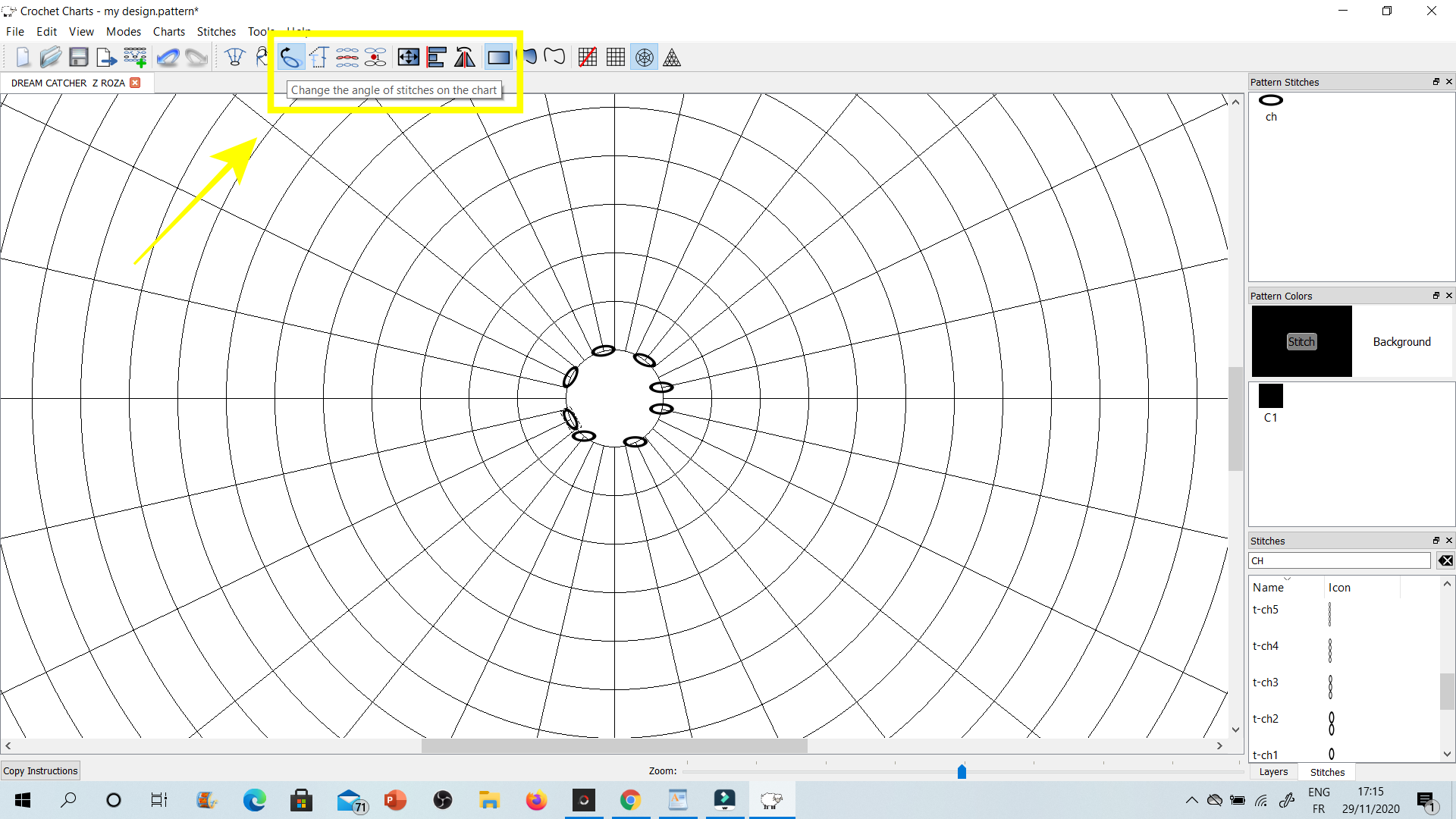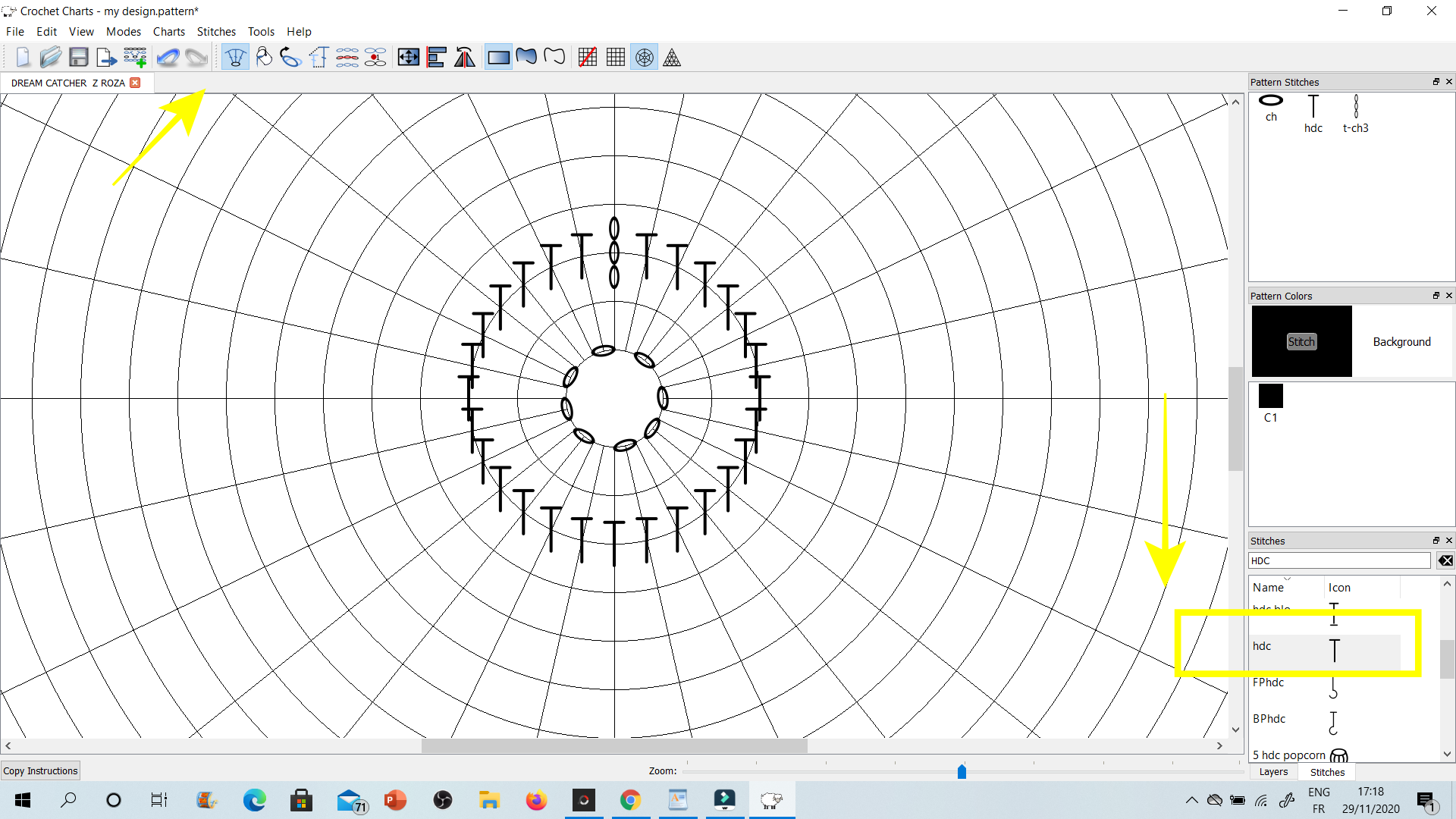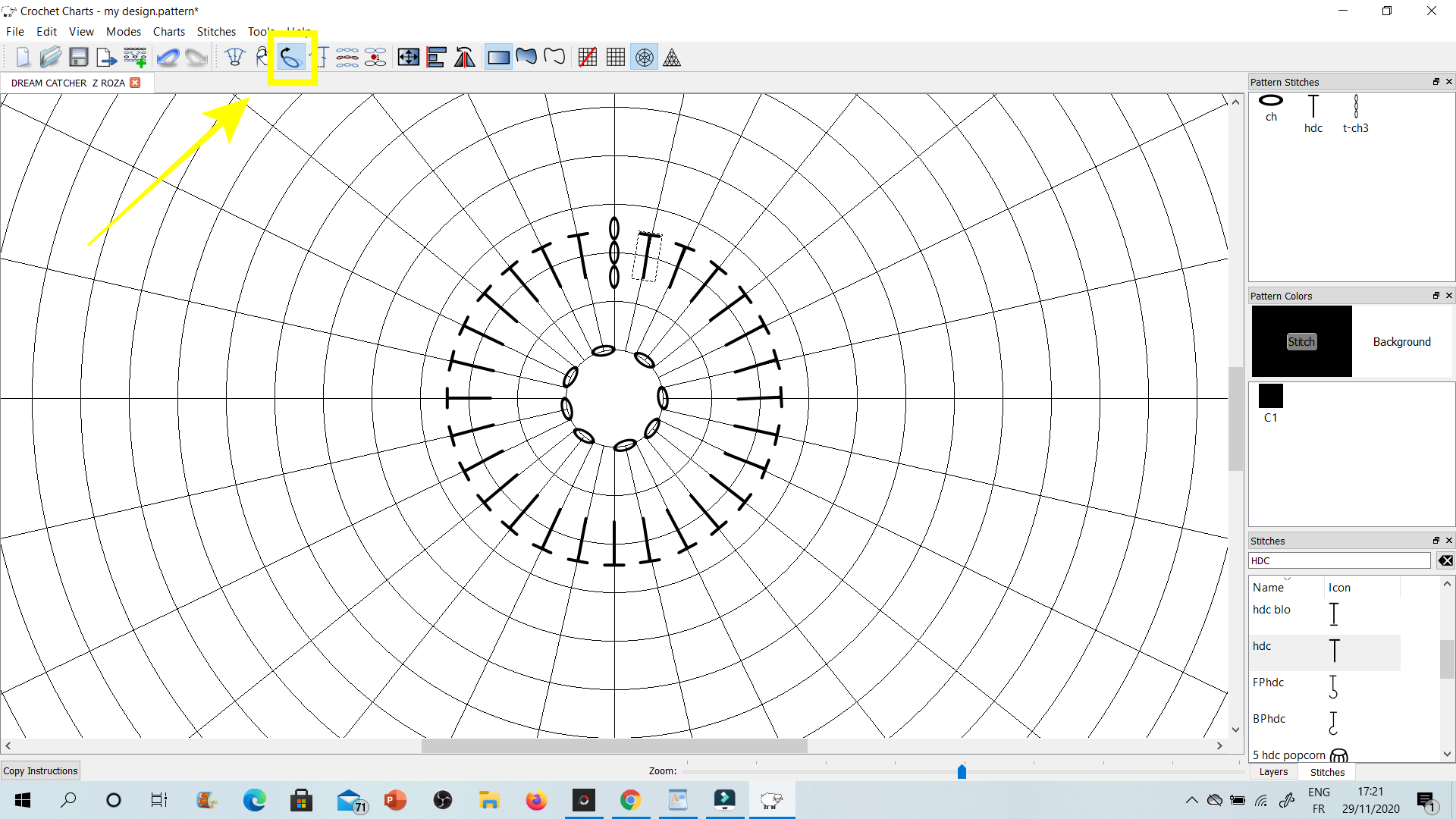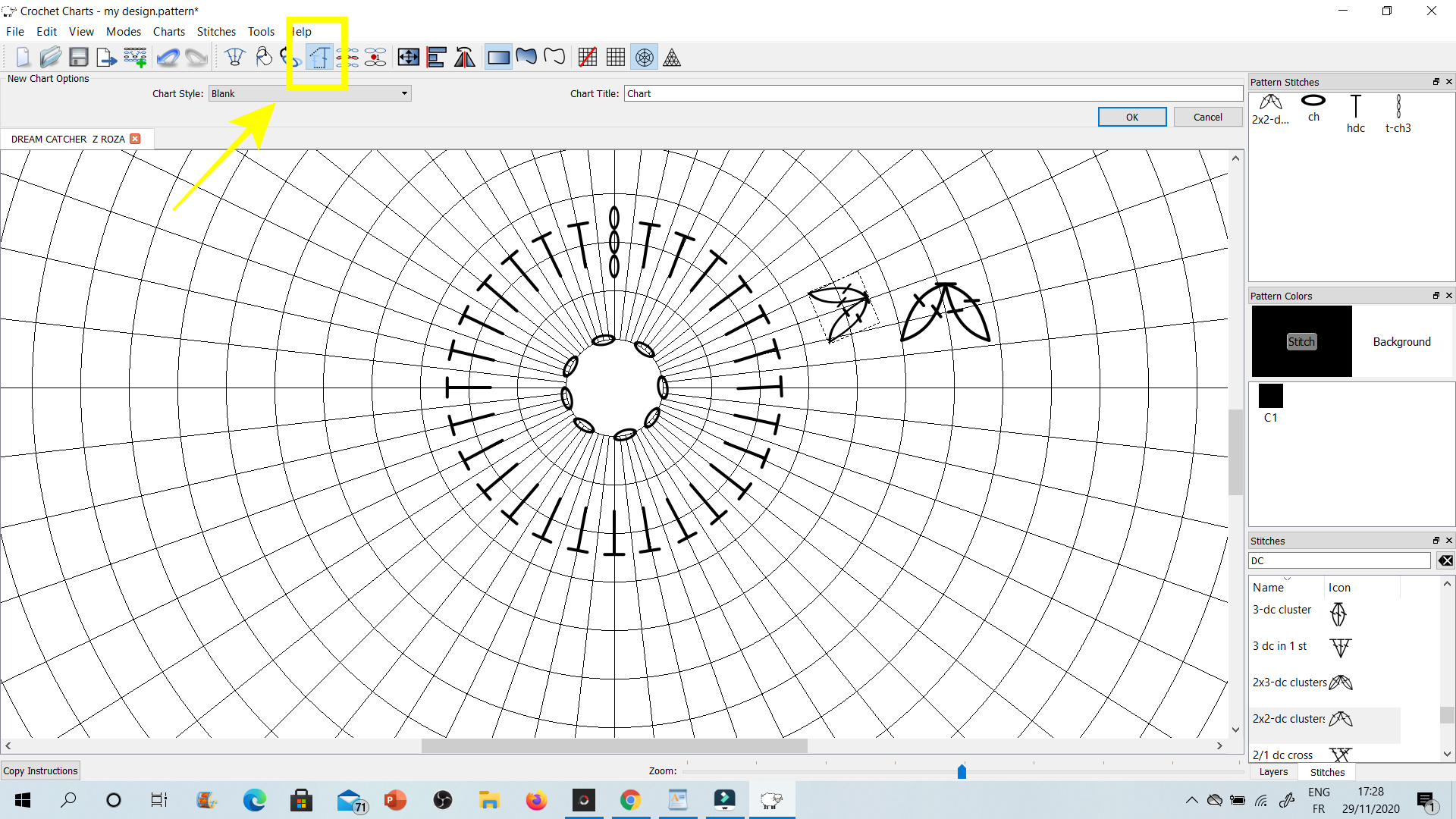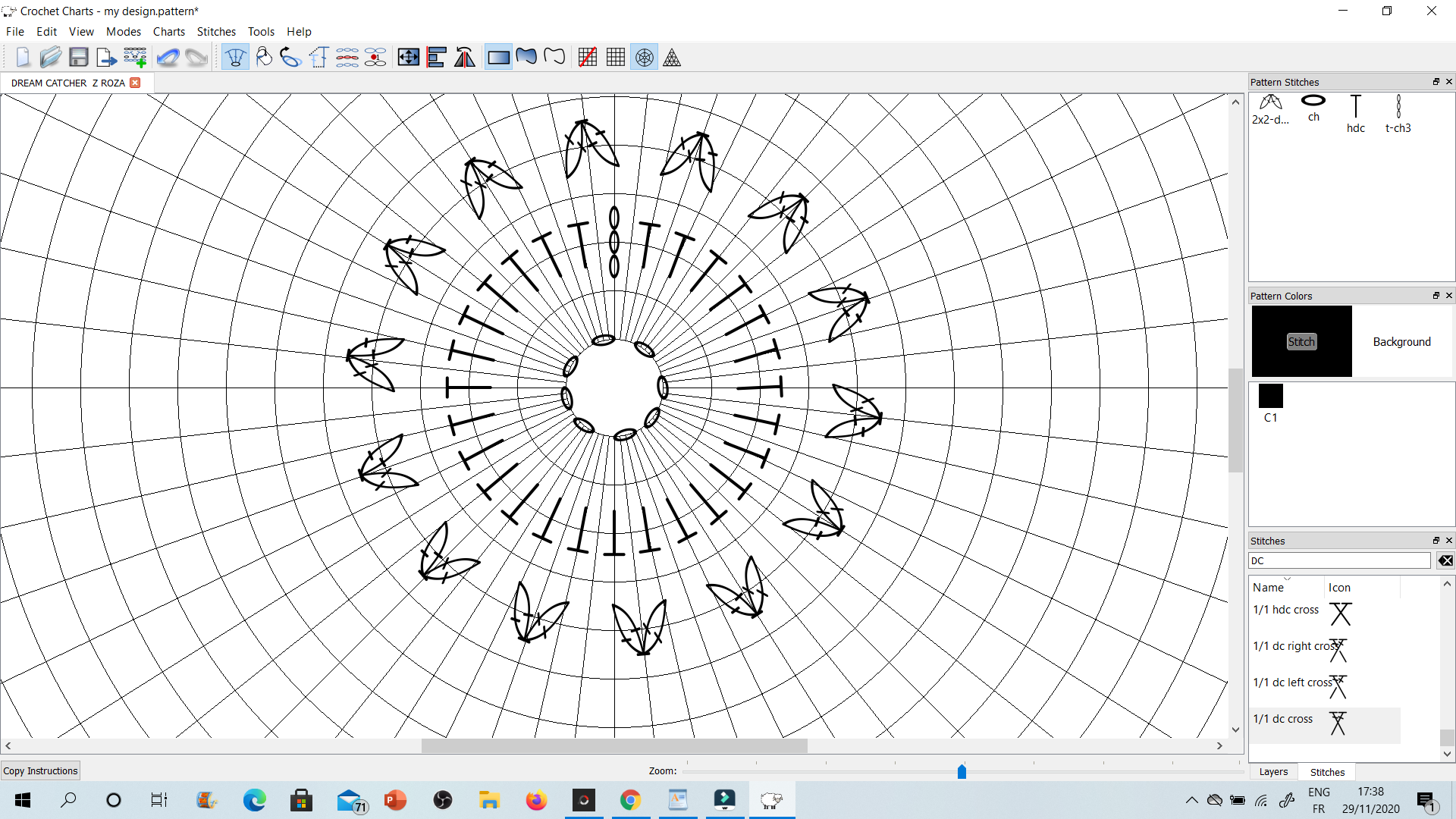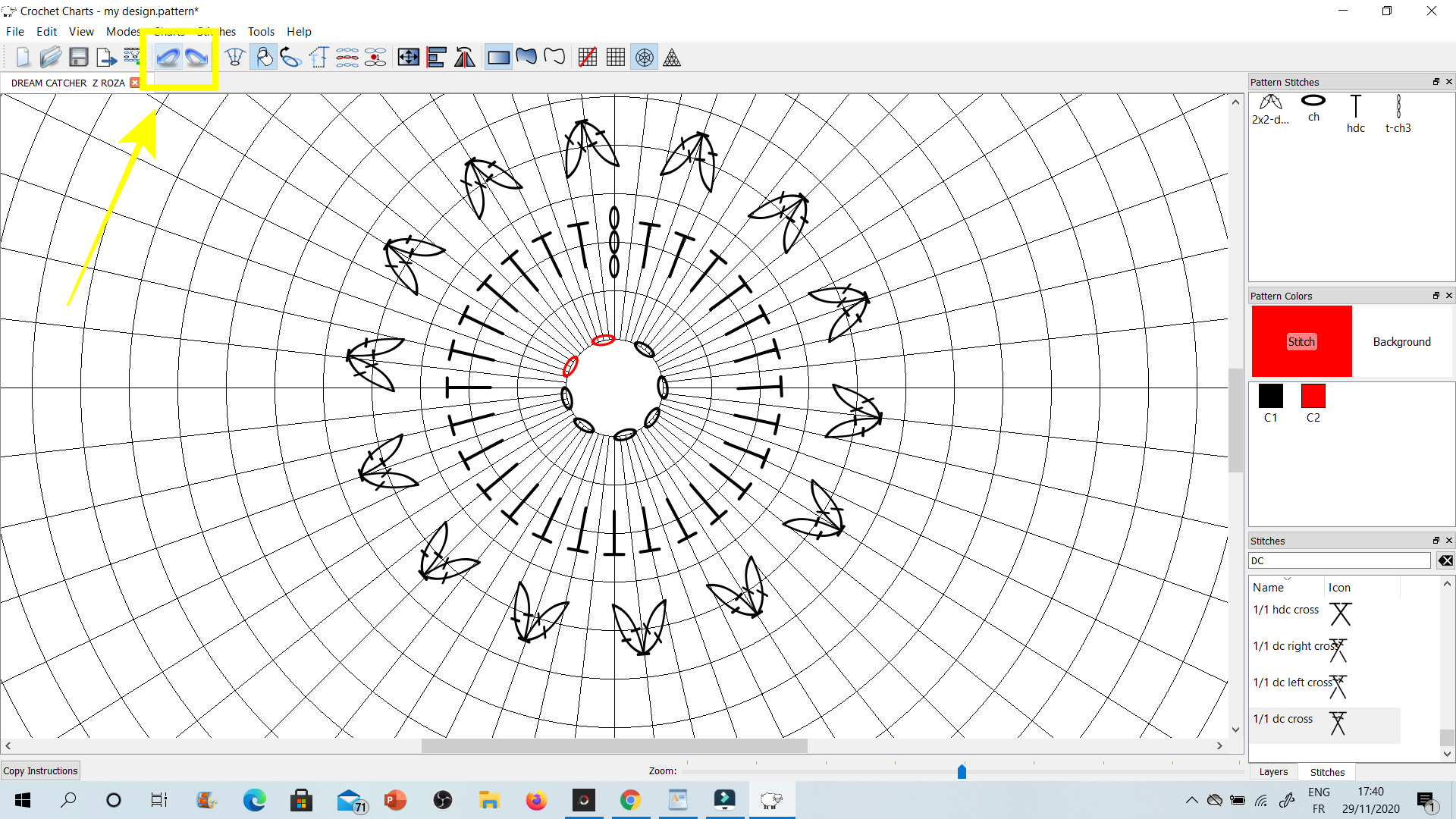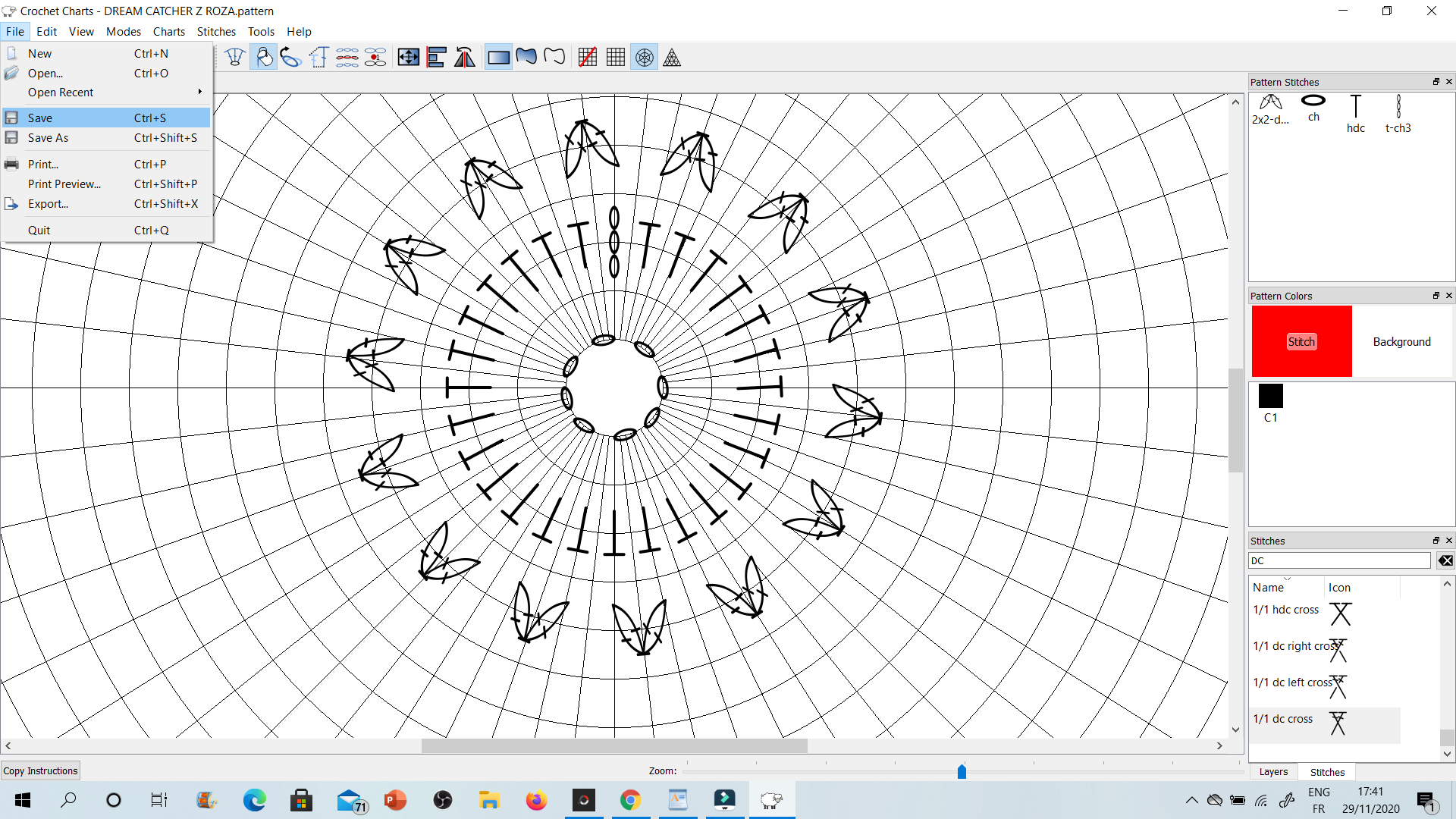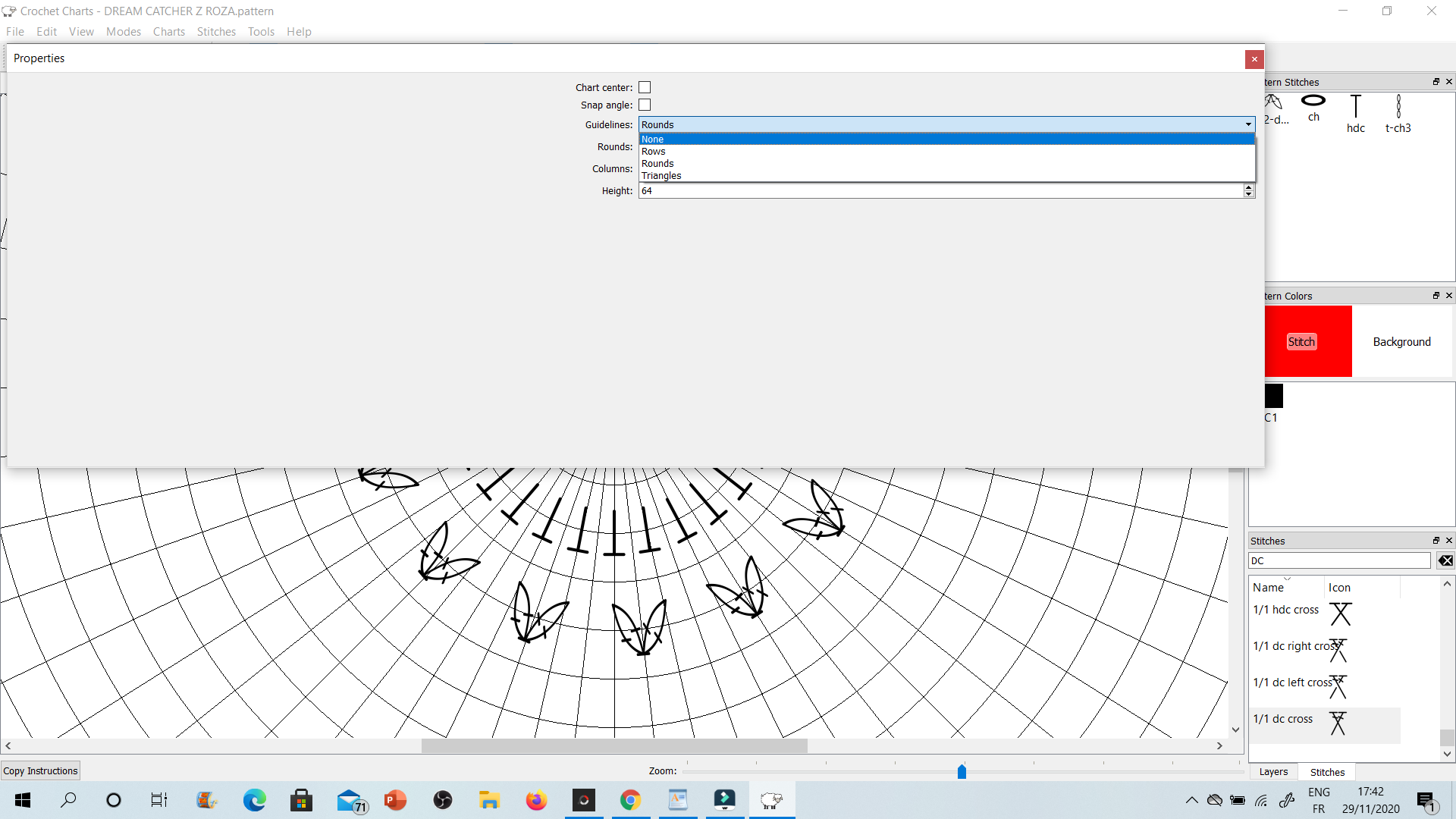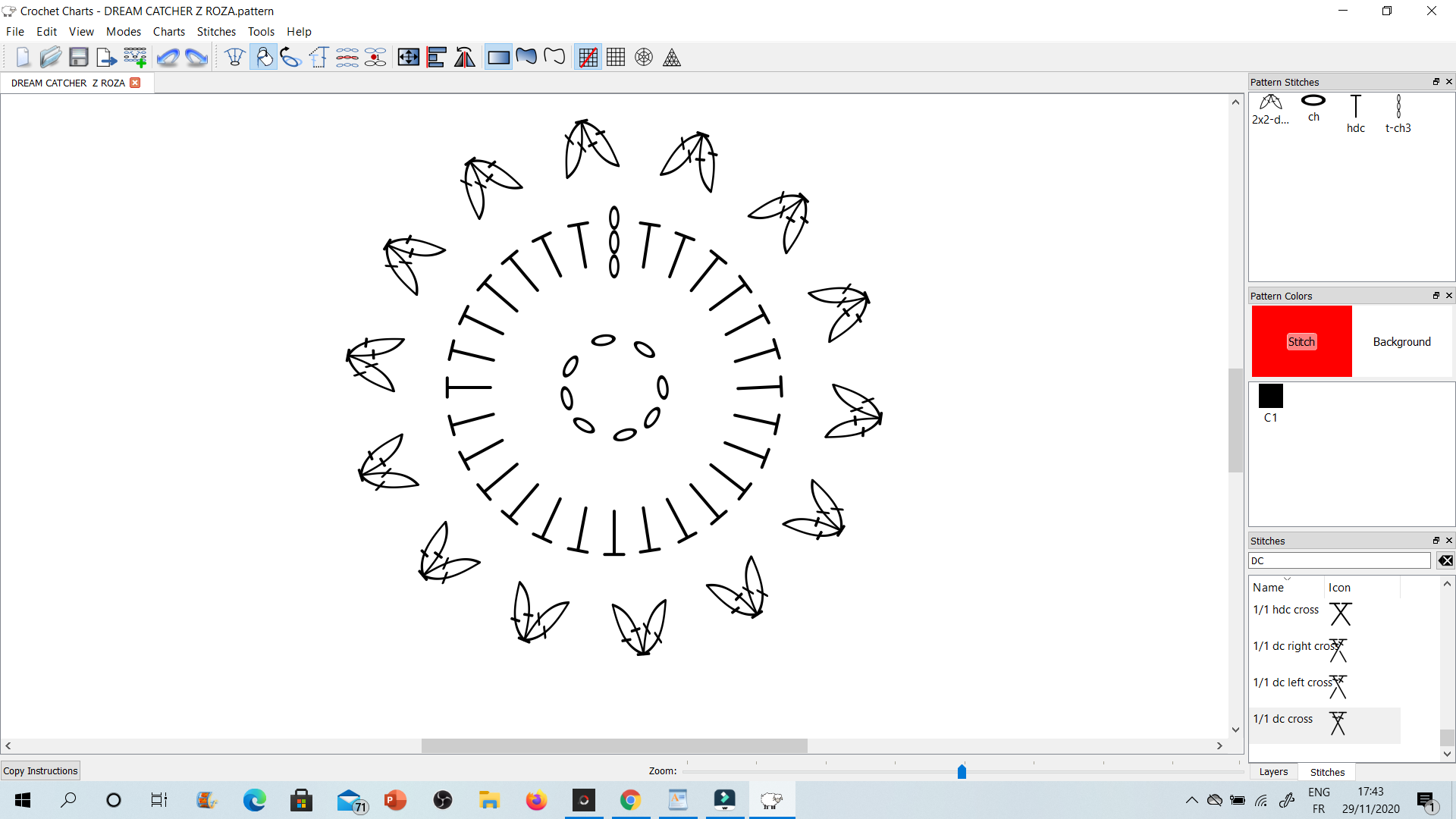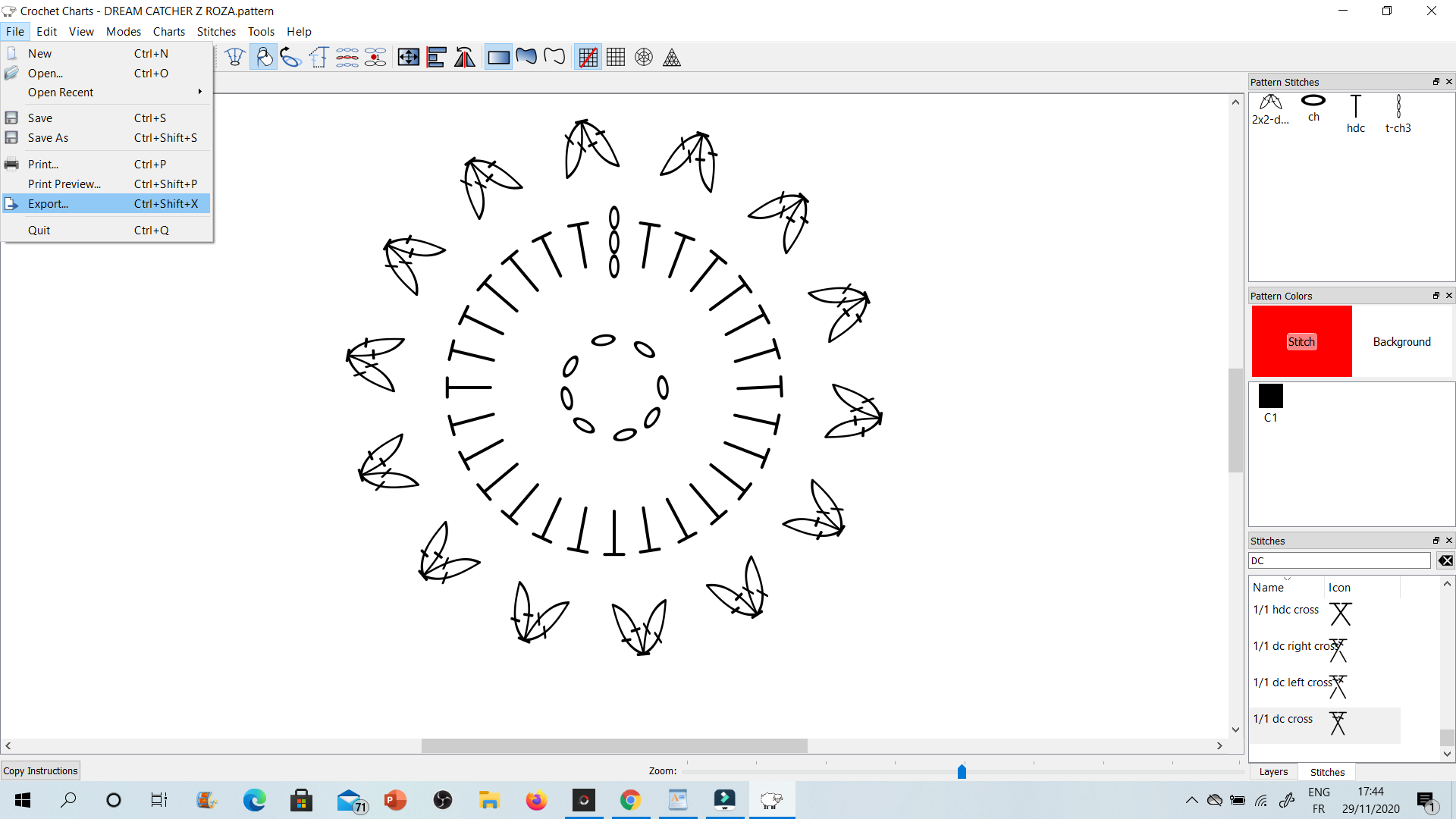CROCHET CHARTS – program graficzny, w którym w prosty sposób przygotowuję rozpiski szydełkowych wzorów.
Chciałam pokazać prosty tutorial na temat programu CROCHET CHARTS, w którym edytuję moje szydełkowe wzory.
Ten program jest bardzo prosty w obsłudze, intuicyjny, stwarzający wiele fajnych możliwości tworzenia szydełkowych rozpisek wzorów i do tego zupełnie darmowy.
Po zainstalowaniu i odpaleniu tego programu na swoim komputerze otwiera nam się nowa strona do tworzenia kolejnego wykresu, czyli tzw chart, której po to, by sobie to od samego początku odpowiednio poukładać i uporządkować nadajemy odpowiedni tytuł np dream catcher, mitenki…
Następnie w zależności od wzoru, który będziemy rozpisywać (w zależności od tego, czy będzie to np okrągła serwetka, czy wzór w formie kwadratowej) wybieramy odpowiednią siatkę z liniami pomocniczymi, na których będziemy kolejno rozmieszczać oczka.
Dalej i znowu w zależności od specyfiki wzoru, który chcemy rozpisać, ustalamy potrzebną nam w nim liczbę kolumn i rzędów. Co jednak w dowolnym momencie możemy dalej edytować w trakcie pracy (np w miarę jak posuwamy się naprzód w rozpisywaniu danego wzoru, w miarę, jak przybywa nam w nim kolumn i wierszy).
Czyli te ustawienia możemy zmieniać, ponownie przeliczyć i dopasowywać na bieżąco, w miarę jak będzie rozwijać się nasza rozpiska wzoru.
Jak ustalić ilość kolumn i wierszy w rozpisce wzoru?
Wchodząc w zakładkę View i tutaj dalej w Show Properties – własności w ustawieniach siatki możemy skonfigurować np. przewidywaną liczbę kolumn i wierszy w zależności od potrzeb przerabianego wzoru.
Skąd brać potrzebne nam oznaczenia oczek?
Następnie z biblioteki, w zakładce Stitches – Oczka, gdzie mamy do dyspozycji bibliotekę gotowych już oczek, czy grup oczek wyszukujemy te potrzebne w danym schemacie.
Oczywiście ten program funkcjonuje w języku angielskim, a więc np.
- oczko łańcuszka znajdziemy pod symbolem CH – chain stitch,
- półsłupek jako SC – single crochet,
- słupek jako HDC half double crochet,
- podwójny słupek jako DC – double crochet.
A dalej przewijając bibliotekę gotowych oczek najprawdopodobniej znajdziemy w niej odmiany, czy różne wersje tych oczek, np po kilka słupków przerobionych razem, czy chociażby pikotki.
Jak dodać kolejne oczka do rozpiski wzoru?
Teraz już możemy zacząć dodawać kolejne oczka do naszej rozpiski wzoru.
W tym celu klikamy na narzędzie nazywane Stitch Edit (zakładka Modes), albo w pasku narzędzi ikonkę: Add or edit the stitches used on the chart.
Jak edytować dodane oczka w ramach wzoru?
Teraz, żeby ustawić odpowiednio, czy żeby przekręcić, dopasować ustawienie poszczególnych oczek, ustawić je np wzdłuż linii siatki, korzystamy z narzędzia Rotation Edit (trzecie w zakładce Modes).
W momencie, kiedy mamy włączone to narzędzie (ta opcja musi być uaktywniona), po kliknięciu w dowolne oczko dodane do rozpiski mozemy odpowiednio obracać je tak, by jak najlepiej dopasować do linii pomocniczych siatki.
Czyli kiedy mamy włączone narzędzie Rotation Edit (zakładka Modes), albo w górnym pasku narzędzi ikona: Change the angles of stitches on the chart – zmień kąty, klikamy na dowolne oczko dodane do schematu i możemy je odpowiednio przestawiać / przekręcać wzdłuż linii siatki.
Jeżeli wybrane oczko będzie wymagało zmniejszenia, czy dopasowania do tworzonej rozpiski wzoru kolejne narzędzie w pasku górnym, albo w zakładce Modes, czyli Scale Edit – w ten sposób możemy odpowiednio dopasować tworzony element np tutaj płatek złożony z czterech podwójnych słupków dopasować do wielkości tworzonego schematu.
 Następnie taki element dopasowany do tworzonego schematu możemy najzwyczajniej w świecie skopiować dowolną ilość razy, korzystając z narzędzia Kopiuj.
Następnie taki element dopasowany do tworzonego schematu możemy najzwyczajniej w świecie skopiować dowolną ilość razy, korzystając z narzędzia Kopiuj.
Teraz wystarczy odpowiednio rozmieścić tak stworzone oczka wzdłuż schematu (zakładka Rotation Edit).
Teraz kolejna rzecz: jeżeli chcielibyśmy uczynić tworzony schemat bardziej przejrzystym, czy bardziej czytelnym, tak żeby już na pierwszy rzut oka byłby widoczny podział na kolejne rzędy, możemy oznaczyć je np różnymi kolorami.
Jak zmienić kolor oczka?
W tym celu korzystamy z narzędzia do zmiany kolorów – zakładka Modes – Color Edit, albo górnym pasku narzędzi włączamy ikonę: Edit the colors used on the chart.
Tutaj oczywiście wybieramy dowolny kolor, którym chcemy oznaczyć wybrane oczka, czy wybrany rządek i po prostu kolejno klikamy na oczka, których kolor chcemy zmienić, a te automatycznie go zmieniają.
Jak cofnać się o krok do tyłu?
Jeżeli będziemy chcieli wrócić do sytuacji sprzed, bo np coś namieszamy w naszym wzorze, zawsze możemy cofnąć dany ruch, korzystając z opcji Cofnij o krok do tyłu.
W trakcie pracy warto pamiętać o regularnym tworzeniu jej zapisanej kopii. W tym celu wchodzimy do zakładki “File”, opcja “Save”.
Zapisywanie wzoru:
W momencie, kiedy skończymy schemat i chcemy go “wyciągnąć” z programu Crochet Charts w postaci grafiki podobnie wchodzimy w zakładkę “File” i wybieramy opcje Export.
Ale przedtem, aby uzyskać rozpiskę wzoru do umieszczenia na blogu, czy na Ravelry, a więc najlepiej w wersji bez linii pomocniczych wchodzimy ponownie w View / Properties / Własności i tutaj w opcji Guidelines, czyli linie pomocnicze wybieramy opcję None, albo po prostu w górnym pasku narzędzi klikamy na ikonkę bez siatki.
Oczywiście, wykonując ruch w przeciwnym kierunku bardzo prosto tę opcję możemy przywrócić.
Teraz, aby teraz pobrać nasz schemat w formie ilustracji, wybieramy opcję Eksportuj.
Tutaj, żeby wyeksportować gotowy schemat szydełkowego wzoru, wybieramy zakładkę File, Export i wybieramy jako typ pliku:jpg lub png i opcję Zapisz. Zapisujemy w wybranym folderze.
Gotowe
A ja pozdrawiam serdecznie
Beata